Q:4:3の動画をYoutubeにアップロードしたいですけど、アスペクト比4:3を16:9に変換できるフリーソフトはありますか?
アスペクト比は動画や画像の長辺と短辺の長さの比率です。テレビで使う16:9、スマートフォンが採用する9:16、SNSに最適な1:1などはよく使われているアスペクト比です。
今回の記事では、いくつかの動画アスペクト比変更フリーソフトを紹介します。
対応OS:Windows
ダウンロード先:https://www.videoconverterfactory.com/jp/dl/tips/hdfree.htmlhttps://www.videoconverterfactory.com/jp/dl/tips/hdfree.html
WonderFox Free HD Video Converter FactoryはWindows向けの動画アスペクト比変更フリーソフトです。無料で動画のアスペクト比を変更できるだけでなく、動画の解像度、音量、ビットレート、フレームレート、サンプリングレート、チャンネルなどのパラメータを変更することもサポートします。
また、動画を切り取り・クロップ・回転・結合・エフェクト追加したり、Webサイトにある動画・音楽をダウンロードしたり、パソコン画面を録画したりすることも可能です。
では、早速下の緑のボタンをクリックして、このフリーソフトをダウンロードして、無料で動画のアスペクト比を変更しましょう。
ステップ1.動画を変更ソフトに追加
WonderFox Free HD Video Converter Factoryを起動し、最初画面で「変換」をクリックします。
アスペクト比を変更したい動画を「ビデオコンバータ」にドラッグして追加します。
「+ファイル追加」をクリックして、動画を追加することもできます。
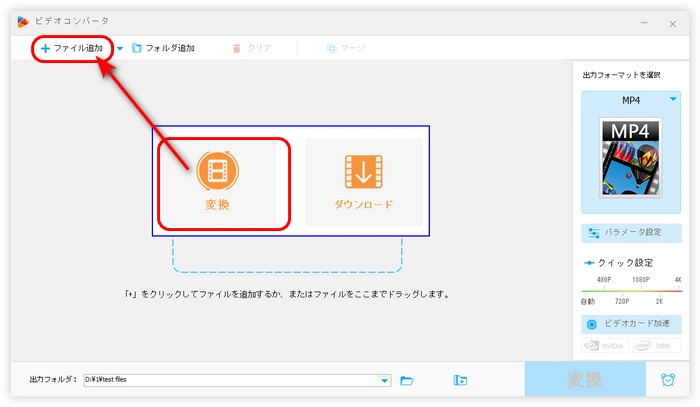
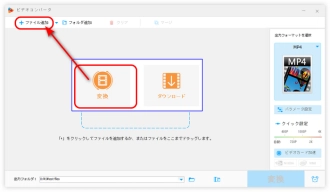
ステップ2.動画の出力形式を選択
右の形式画像をクリックして、「動画」タブで必要な出力形式を選択します。
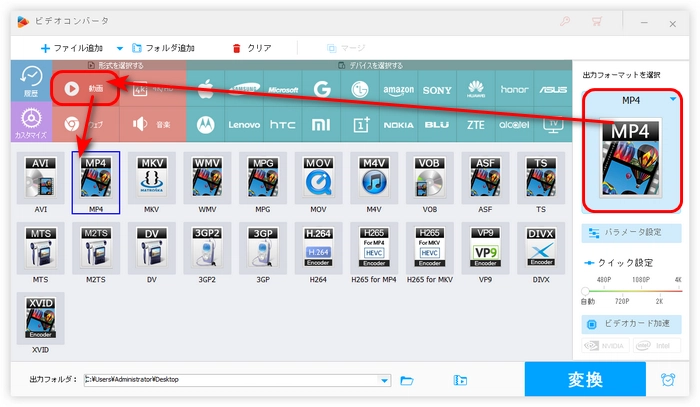
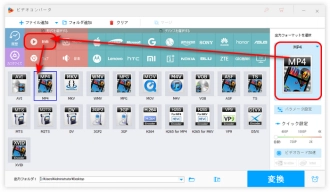
ステップ3.MP4などの動画のアスペクト比を変更
方法1.クロップでアスペクト比を変更
青いツールバーにある「クロップ」ボタンをクリックして、新しい画面に入ります。
「アスペクト比を固定する」リストから必要なアスペクト比を選択します。
そして、左上の点線四角枠を調整して、保留したい画面を選択します。
「アスペクト比を固定する」リストに必要なアスペクト比がない場合は、「アスペクト比を固定しない」を選択して、左下の「トリミング解像度」で必要なアスペクト比に対応する解像度を入力します。(元の解像度より低い数値を入力してください。)
「OK」をクリックして設定を保存します。
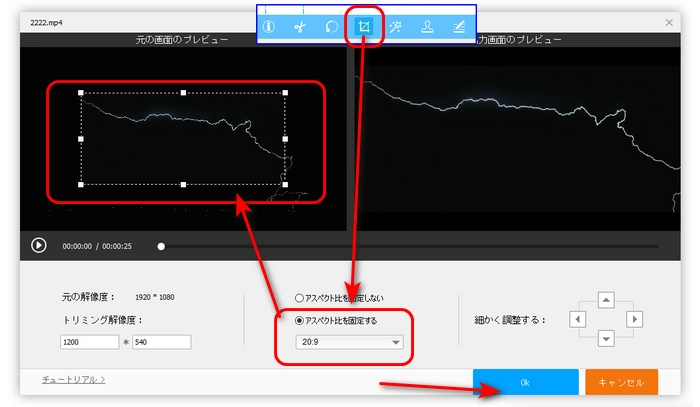
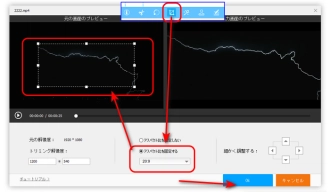
方法2.引き伸ばしでアスペクト比を変更
形式アイコン下の「パラメータ設定」をクリックして、新しいウィンドウを開きます。
「縦横比」リストから必要なアスペクト比を選択したら、「OK」をクリックします。
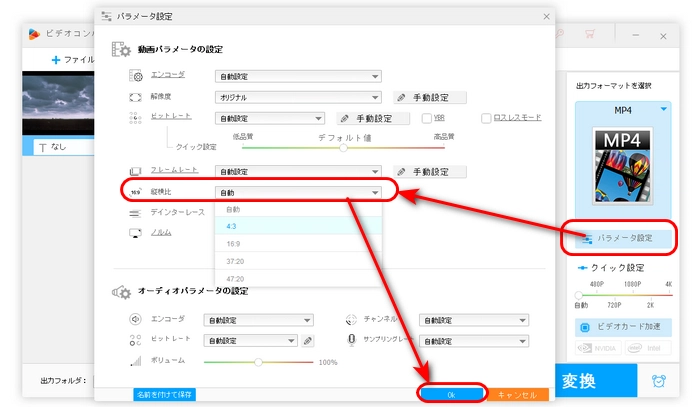
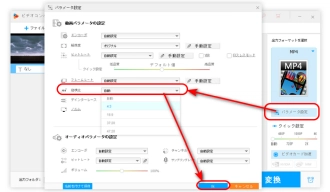
ステップ4.アスペクト比を変更した動画を書き出す
ソフト下部の「出力フォルダ」の横にある逆三角形をクリックして、動画の出力先を選択します。
最後、「変換」をクリックして、無料で動画のアスペクト比を変更します。
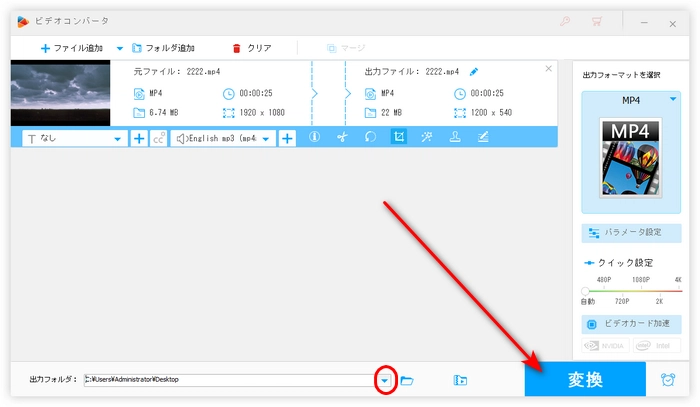
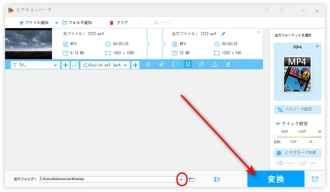
WonderFox Free HD Video Converter Factoryを無料ダウンロード>>>WonderFox Free HD Video Converter Factoryを無料ダウンロード>>>
対応OS:Windows
XMedia Recodeは1:1、4:3、3:2、5:4、11:9、14:9、16:9など多くのアスペクト比を提供する動画アスペクト比変更フリーソフトです。動画をXMedia Recodeに追加したら、「クロップ/プレビュー」画面に切り替えて、「解像度」をクリックすれば、動画のアスペクト比を変更することができます。また、この動画アスペクト比変更フリーソフトには、形式変換、字幕追加などの機能も備えています。
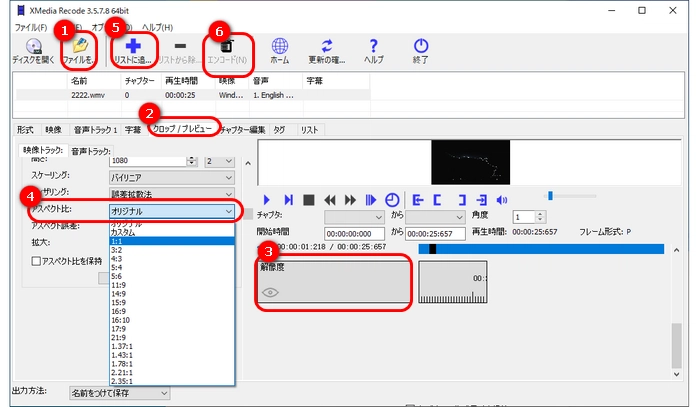
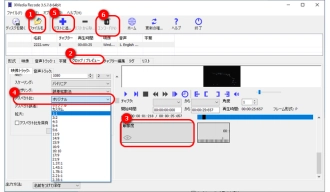
対応OS:Mac
iMovieはMacに標準搭載されている編集アプリで、MP4などの動画のアスペクト比を変更可能です。iMovieに動画を追加した後、アプリのクロップボタンをクリックして、「サイズ調整してクロップ」機能を使えば、簡単に動画のアスペクト比を変更できます。
アスペクト比の調整以外、トリミング、文字・音楽の挿入、フィルタの適用などの編集機能もあります。
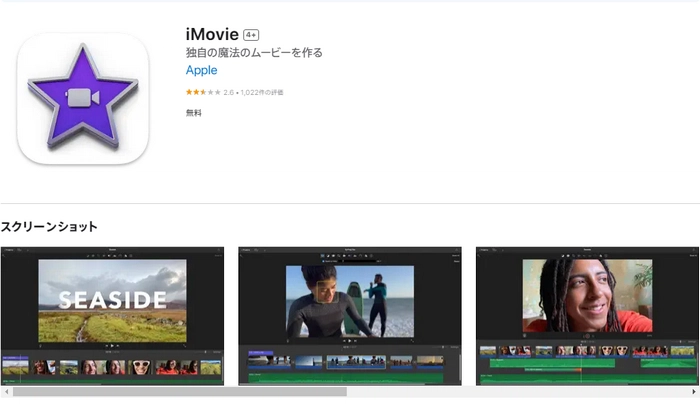
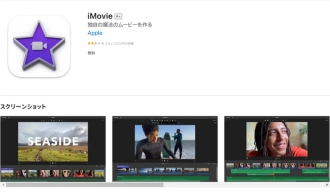
対応OS:Windows
ClipchampはWindows 11に標準搭載されている動画編集アプリです。無料で動画のアスペクト比を16:9、9:16、1:1、4:5、2:3、21:9に変換することが可能です。
また、動画のトリミング、回転、クロップなどの機能もありますが、動画の処理速度がちょっと遅いです。
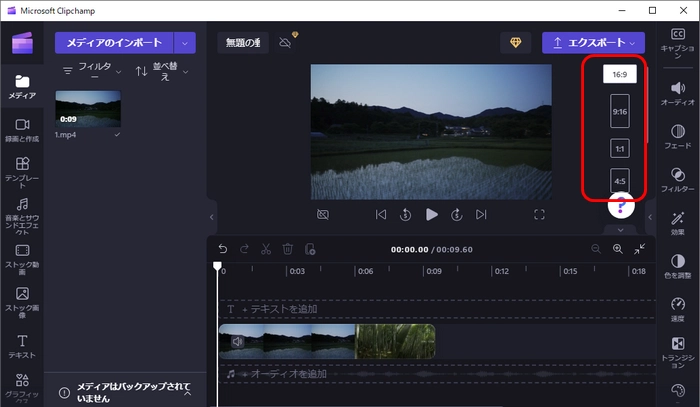
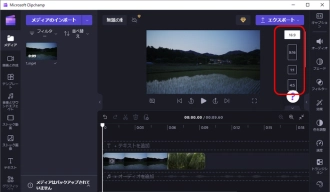
対応OS:Windows
BeeCutはオンラインで使えるツールです。動画のアスペクト比を無料変更できるほか、複数の動画を結合したり、動画をGIFに変換したり、動画から音声を抽出したりすることも可能です。
必要に応じて、動画のトリミング、回転、クロップ、分割、音声消すなどの編集作業も行えます。
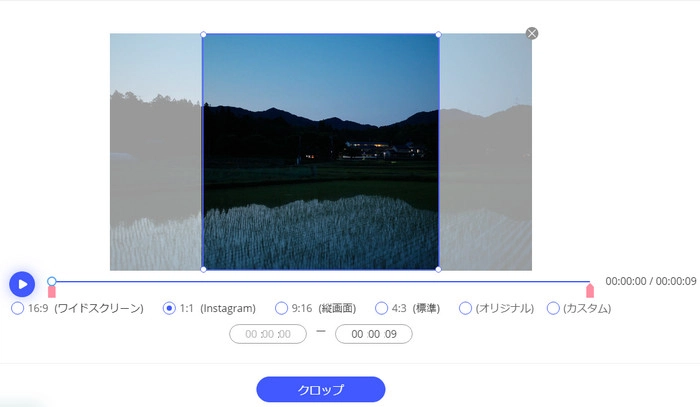
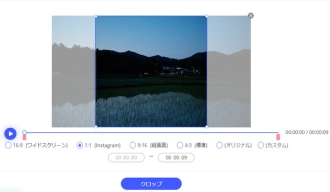
以上は今回紹介したい動画アスペクト比変更フリーソフトでした。この記事はお役に立てれば幸いです。無料で4:3を16:9に変換、16:9を1:1に変換、さらに動画を4:3、3:2、5:4などのアスペクト比に変換したい方は、ぜひWonderFox Free HD Video Converter Factoryを使ってください。
利用規約 | プライバシーポリシー | ライセンスポリシー | Copyright © 2009-2025 WonderFox Soft, Inc. All Rights Reserved.